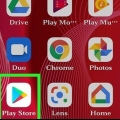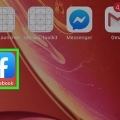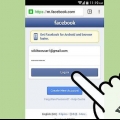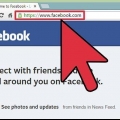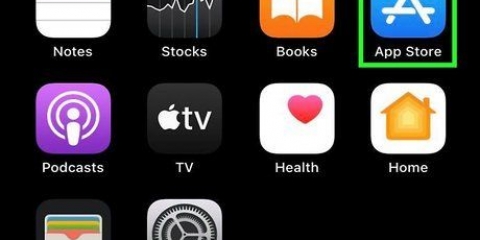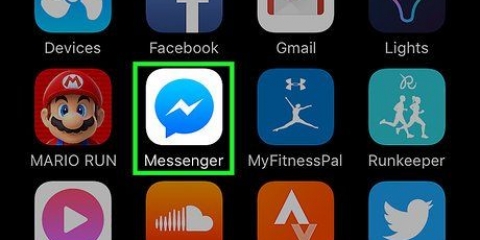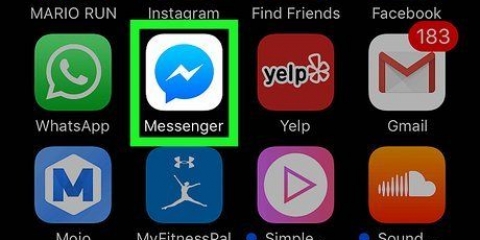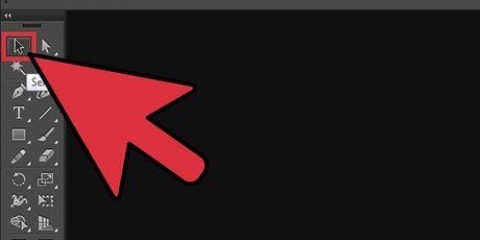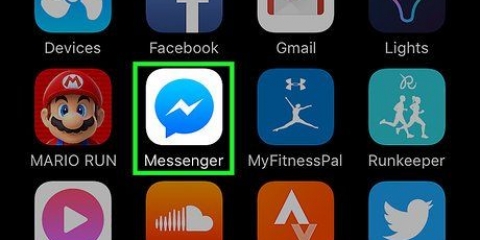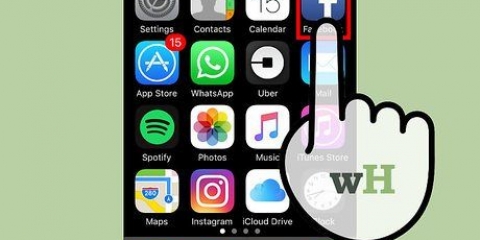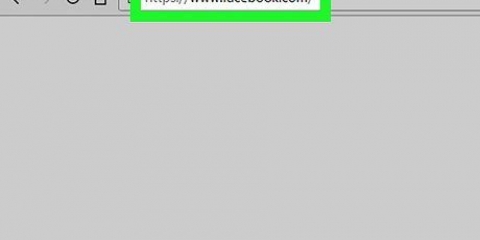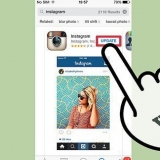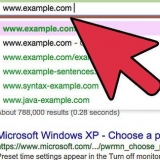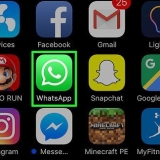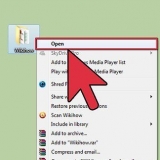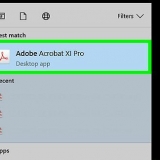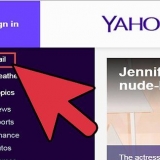iOS – Tryk på personens navn eller deltagerliste øverst på skærmen Android – Tryk på knappen ⓘ i øverste højre hjørne.


Rul til venstre og højre for at se de forskellige emoji, der er tilgængelige at vælge imellem. Når du vælger en ny emoji, vises en besked i samtalen, som alle kan se, sammen med et link, som andre kan klikke på for at ændre emojien til noget andet. I modsætning til farveændringerne vil den nye samtale-emoji også dukke op, når du bruger Facebook-hjemmesiden.
Skift farven på din chat og emoji i facebook messenger
Du kan tilpasse dine Facebook Messenger-samtaler ved at farve dem anderledes og erstatte "Synes godt om"-knappen med en anden emoji. Disse ændringer træder i kraft med det samme og gælder for alle i samtalen. Farveændringer vises ikke på Facebook-webstedet, men emoji-ændringer vil.
Trin

1. Åbn den samtale, du vil ændre farver til, i Messenger. Du kan ændre chatfarven for alle dine Messenger-samtaler. Den nye farve erstatter samtalehovedfarven og chatboblefarven. Ændringerne er synlige for alle i samtalen.
- Farveændringen er kun synlig i Messenger. Du vil ikke se denne ændring i opslag, der ses via Facebook-webstedet.

2. Åbn samtaledetaljerne. Processen for dette er lidt anderledes for iOS og Android:

3. Klik på `Farve`. Dette åbner samtalens farveindstillinger.

4. Vælg den farve, du vil skifte til. Ændringen træder i kraft med det samme, og meddelelseshovedet og chatboblerne ændres til den nye farve.
De andre deltagere i samtalen får besked om, at du har ændret farven på samtalen og vil se et `Skift`-link, så de kan vælge en anden farve.

5. Klik på "Emoji" i samtaleindstillingerne for at ændre "standard emoji". Standard-emojien er "synes godt om"-knappen, og du finder den ved siden af beskedfeltet. Du kan erstatte denne knap i samtalen med en anden emoji. Ændring af emoji vil ændre den for alle i samtalen.
Artikler om emnet "Skift farven på din chat og emoji i facebook messenger"
Оцените, пожалуйста статью
Populær